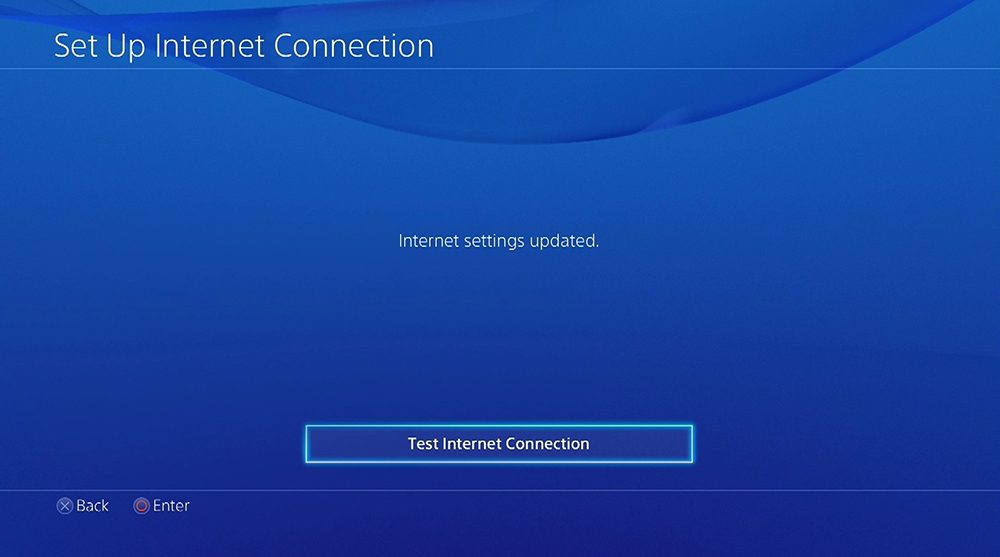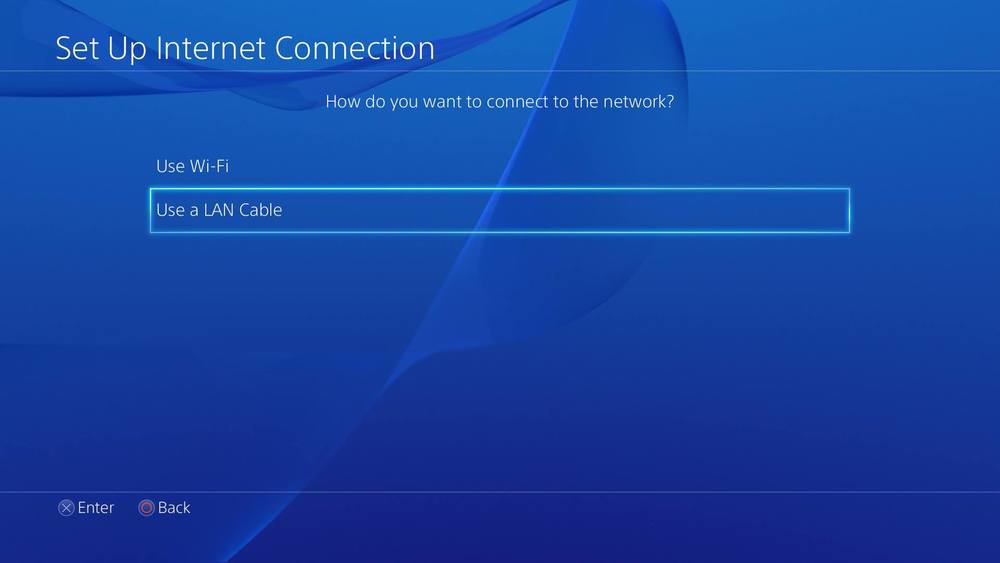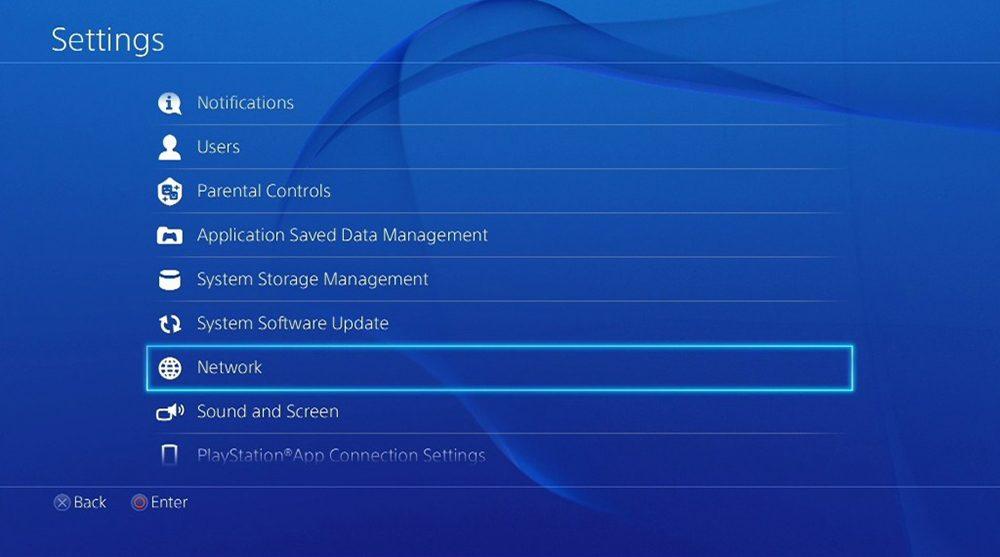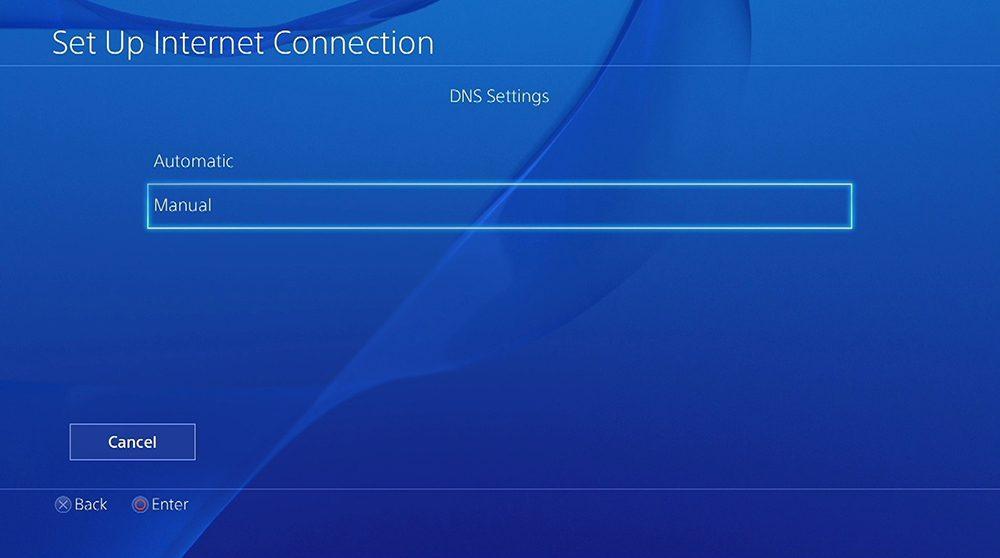hitechbrainy / 21.04.2023
Nie jest niczym niezwykłym, że zwykli użytkownicy komputerów PC i ludzie, którzy używają konsoli do grania w gry wideo, pobierania plików i surfowania po sieci, doświadczają powolnych prędkości internetowych. Oto szczegółowe spojrzenie na to, jak zwiększyć prędkość internetu w PS4.
Podłączanie PS4 do internetu
Przy pierwszej konfiguracji konsoli zostaniesz poproszony o podłączenie jej do internetu. Można to zrobić na dwa sposoby. Jedna metoda polega na podłączeniu PS4 do internetu przez Wi-Fi, a druga przez kabel LAN.
Aby podłączyć swoją konsolę do gier do bezprzewodowego punktu dostępu, wykonaj następujące czynności:
- Wejdź w ustawienia sieci.
- Następnie kliknij na wiersz Set Up Internet Connection.
- Pojawi się okno, w którym musisz wybrać połączenie przez Wi-Fi. Następnie pojawi się lista ze wszystkimi dostępnymi w danej chwili sieciami bezprzewodowymi. Wybierz żądaną sieć.
- Jeśli to konieczne, wprowadź hasło sieci bezpieczeństwa za pomocą wirtualnej klawiatury.
- Po poprawnym wykonaniu wszystkich czynności system poprosi o przetestowanie połączenia. Zostanie wyświetlone polecenie Testuj połączenie internetowe. Uruchom test, naciskając polecenie.
Aby podłączyć PS do sieci za pomocą kabla LAN należy wykonać następujące czynności:
- Weź kabel i podłącz go do specjalnego gniazda znajdującego się z tyłu urządzenia.
- Przejdź do ustawień sieciowych.
- Kliknij na „Set Up Internet Connection”, a następnie wybierz „Use a LAN cable”.
- Pojawi się okno, w którym należy wybrać opcję „Custom”.
- System automatycznie wykryje konfiguracje instalacji. Jeśli wszystkie kroki przebiegną pomyślnie, pojawi się monit z prośbą o przetestowanie połączenia. Użytkownik musi wyrazić zgodę na testowanie połączenia.
Ważne: Jeśli chodzi o szybkość, najlepszą opcją jest podłączenie konsoli do sieci za pomocą kabla LAN. Pobieranie gier będzie znacznie szybsze, a ping niższy.
Możliwe jest, że po wykonaniu opisanych powyżej kroków PS4 nie połączy się z siecią WAN. W takim przypadku konieczne będzie ponowne uruchomienie konsoli. Konieczne będzie również zalogowanie się do sieci za pomocą swojego konta. Jeśli go nie masz, zalecamy jego utworzenie.
W ustawieniach znajdź sekcję „Zarządzanie kontem” i wybierz „Zaloguj się do sieci”. Po zalogowaniu się do sieci za pomocą konta, na konsoli zacznie działać Internet.
Jak sprawdzić prędkość internetu na PS4
Gdy użytkownik podłączy konsolę do sieci, może napotkać kolejny problem, którym jest niska prędkość Internetu. Jeśli pobieranie gier na PS4 odbywa się powoli, to warto sprawdzić prędkość Internetu, a następnie ją poprawić. Aby to zrobić, należy postępować w następujący sposób:
- Wejdź w ustawienia i wybierz opcję Sieć.
- Następnie znajdź pozycję „Sprawdź połączenie internetowe” i kliknij na nią.
- Zostanie wyświetlona prędkość pobierania z sieci i prędkość wysyłania do sieci. Spójrz na pierwszy parametr, który pokazuje prędkość Internetu.
Dekoder nie jest tak potężny jak komputer do gier i laptop, chociaż ma lepszą wydajność techniczną i funkcjonalną. Po sprawdzeniu prędkości możesz przejść do sposobów na przyspieszenie internetu na ps4.
Co zrobić, gdy PS4 wolno pobiera internet
Wiele osób zastanawia się jak przyspieszyć internet na ps4. Jest kilka zaleceń, które mogą pomóc w przyspieszeniu, i trzeba będzie się ich trzymać. Przede wszystkim pozbądź się pobierania aplikacji w tle. To znacznie przyczyni się do zwiększenia prędkości. Jednoczesne pobieranie ma negatywny wpływ na prędkość. Lepiej jest pobierać każdy plik osobno.
Dobrym pomysłem jest zapoznanie się z planem taryfowym. Najprawdopodobniej jest on po prostu nieopłacalny i trzeba zmienić plan na nowy, aby zwiększyć prędkość. Warto również sprawdzić swój router i ruter. Urządzenia te mogą być przestarzałe i nie są w stanie przesłać wymaganej ilości danych. Zwłaszcza te tanie mają ograniczoną przepustowość. Wymiana starego sprzętu na nowy rozwiąże problem. Jeśli twój ps4 ma niską prędkość internetu, skutecznym sposobem na rozwiązanie problemu jest zmniejszenie liczby urządzeń podłączonych w tym samym czasie. Podczas pobierania jakichkolwiek plików zamykaj aktywne gry i aplikacje. Wtedy będą się one ładować szybciej.
Jeśli ps4 wolno pobiera się przez Wi-Fi, warto skorzystać z połączenia przewodowego. Ważna jest również aktualizacja firmware’u konsoli. Po podłączeniu PlayStation do internetu pojawi się komunikat o konieczności zainstalowania firmware. Każda nowa aktualizacja musi zostać przeprowadzona. Jeśli pobieranie pliku przebiega wolno, możesz ponownie uruchomić proces, zatrzymując i wznawiając pobieranie.
Ważne: powyższe porady można zastosować zarówno do wersji slim klasycznego PlayStation 4, jak i PlayStation 4 pro.
Zmień ustawienia DNS
Możesz zastosować bardziej radykalną metodę, czyli zmienić ustawienia DNS, jeśli Twoje PS4 ma słabe połączenie internetowe. Dzięki temu poprawi się prędkość transferu danych. Aby to zrobić, musisz sprawdzić aktualny serwer DNS, który jest podawany automatycznie przez twojego dostawcę.
Trzeba porównać szybkość odpowiedzi tego serwera z serwerem 8.8.8.8 za pomocą narzędzia ping. Może się okazać, że serwer podany przez dostawcę usług internetowych ma niższy czas odpowiedzi w milisekundach niż 8.8.8.8. W takim przypadku należy uciec się do następujących kroków:
- Zlokalizuj ikonę ustawień przypominającą teczkę i kliknij ją.
- W wyświetlonym menu wybierz Sieć, a następnie Konfiguracja połączenia internetowego.
- Otworzy się zakładka, w której należy wybrać rodzaj połączenia: LAN lub Wi-Fi. Następnie klikamy na „Niestandardowe”.
- Znajdź opcję Ręczne i wybierz ją.
- Po tej czynności wyskoczą ustawienia DNS. W polu DNS Primery wpisujemy 8.8.8.8, a w polu DNS Secondary wpisujemy 8.8.4.4.
- W OpenDNS – adres – Primary wpisz 208.67.222.222, a w Secondary 208.67.220.220.
Ważne! Jeśli szybkość odpowiedzi serwera DNS jest wysoka, nie ma potrzeby zmieniać ustawień. Należy bardzo uważać, aby nie popełnić błędu podczas wprowadzania danych.
Zmiana ustawień MTU
Po skonfigurowaniu ustawień DNS należy zmodyfikować ustawienia MTU. Instrukcja krok po kroku:
- Przejdź do zakładki „Konfiguracja MTU” i wybierz opcję „Ręcznie”.
- W polu wprowadzania danych wprowadź oficjalną wartość dla PS4, 1473. Jeśli to nie zadziała, spróbuj użyć 1450.
- Kliknij „Next” i wybierz opcję „Do not use”. Następnie pojawi się ekran diagnostyczny.
- Kliknij „Dalej”, aby przetestować połączenie internetowe. Udany test poinformuje Cię, że ustawienia MTU zostały zmienione.
- Opuść menu, przechodząc do ekranu głównego.
Po wykonaniu tej czynności spróbuj pobrać plik. Zmienione ustawienia DNS i MTU powinny spowodować szybszy transfer danych.
Teraz użytkownik wie, jak zwiększyć prędkość Wi-Fi w PS4. W ogóle nie musisz mieć specjalnej wiedzy na temat technologii. Najważniejsze jest, aby zrozumieć, dlaczego Internet jest powolny na PS4 i dokładnie przestrzegać zaleceń. Cały proces nie zajmie dużo czasu.